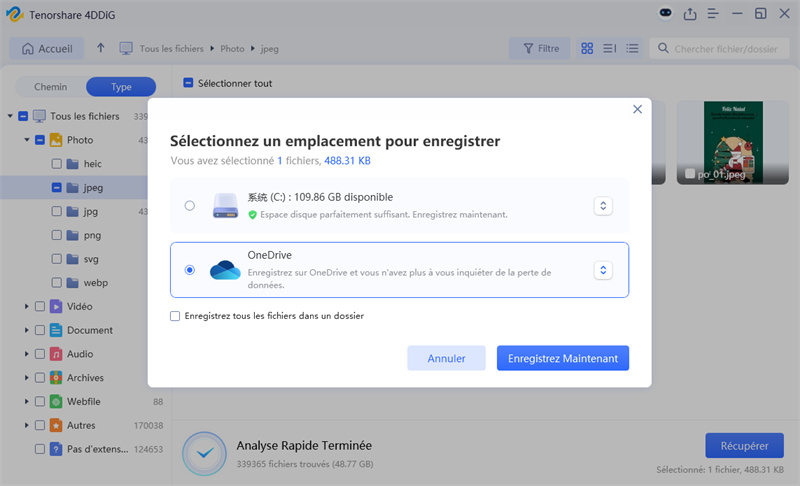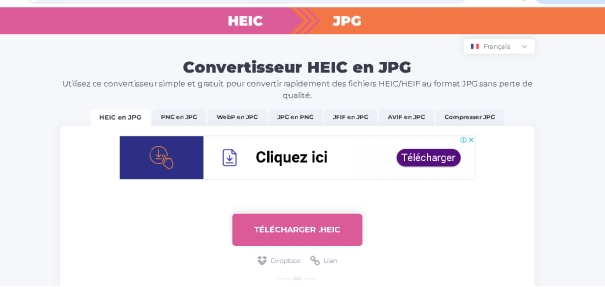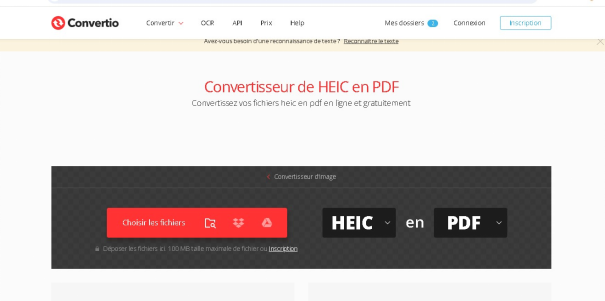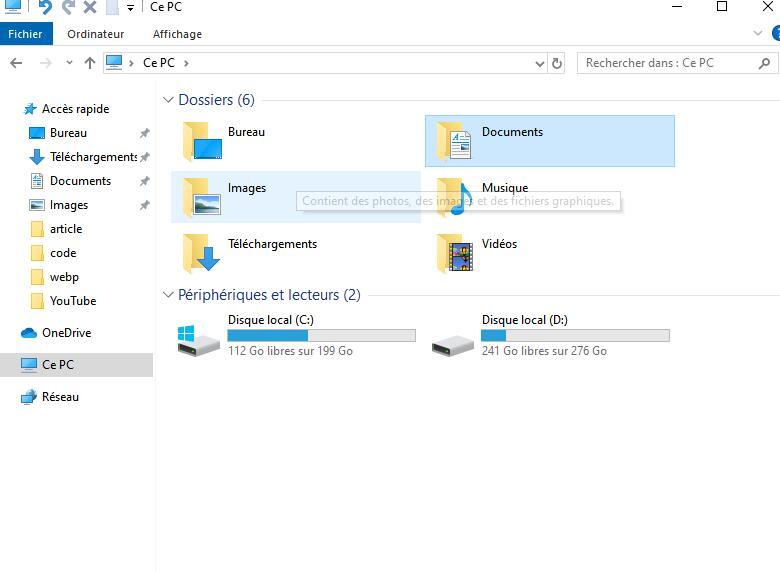Les utilisateurs d'appareils Apple ne sont pas étrangers au format de fichier HEIC. Ils savent déjà comment ouvrir le fichier HEIC sur leur iPhone ou iPad ou le convertir en JPG. Cependant, vous ne pouvez pas ouvrir les fichiers HEIC sur Windows par défaut et vous devrez faire un petit effort pour les afficher. Dans ce guide, vous apprendrez à ouvrir le fichier HEIC dans Windows 7 et les versions ultérieures avec les méthodes ci-dessous. Nous avons également des conseils supplémentaires pour récupérer les fichiers HEIC s'ils sont supprimés de manière accidentelle mais définitivement.
Pour PC
Téléchargement sécurisé
Pour MAC
Téléchargement sécurisé
- Partie 1 : En savoir plus sur le fichier HEIC
- Partie 2 : Comment ouvrir le fichier HEIC sous Windows ?
- Solution 1: Ouvrir le fichier HEIC avec l'application Photos
- Solution 2: Installez les extensions d'image HEIF pour ouvrir le fichier
- Solution 3: Ouvrez le fichier HEIC en le convertissant en JPEG
- Solution 4: Ouvrir des fichiers HEIC dans d'autres applications
- Solution 5: Copier le fichier HEIC en tant que fichier JPEG
- Astuce Bonus : Comment récupérer des fichiers HEIC endommagés/supprimés ?HOT
- FAQ
Partie 1 : En savoir plus sur le fichier HEIC
En quoi consiste les fichiers HEIC ?
Les fichiers HEIC sont des fichiers image de haute qualité et un format standard pour les appareils Apple. HEIC signifie High-Efficiency Image Container. Lorsque vous prenez des photos depuis votre iPhone ou iPad, les images sont enregistrées avec une extension .HEIC. Grâce à la technologie de compression avancée, les fichiers HEIC occupent moins d'espace, encore moins que les fichiers JPEG sur les périphériques de stockage.

À quoi servent les fichiers HEIC ?
Les fichiers HEIC sont utilisés à de nombreuses fins en raison de leur haute qualité d'image et de leurs capacités de compression. Ils sont utilisés pour :
Séances photo haute résolution: les fichiers HEIC offrent la possibilité de prendre des photos professionnelles en haute résolution et de les stocker sur un seul appareil.
Capturez des objets en mouvement: vous pouvez capturer plusieurs prises de vue d'un objet en mouvement et stocker plusieurs images dans un seul fichier HEIC avec le mode de fonctionnalité rafale ou des photos en direct.
Créer des animations: vous pouvez également créer des animations ou des GIF avec vos fichiers HEIC stockés.
Partie 2 : Comment ouvrir le fichier HEIC sous Windows ?
Voici comment ouvrir le fichier HEIC sur le système d'exploitation Windows :
Solution 1: Ouvrir le fichier HEIC avec l'application Photos
Étape 1: Ouvrez « Explorateur de fichiers » et localisez le fichier HEIC que vous souhaitez afficher.
Étape 2: Faites un clic droit sur le fichier et « Ouvrir avec des photos ».
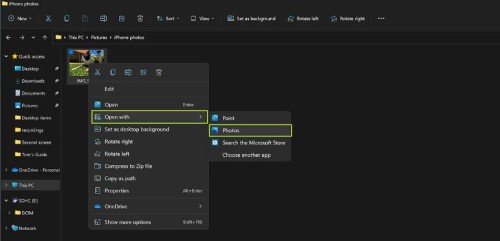
Solution 2: Installez les extensions d'image HEIF pour ouvrir le fichier
HEIC Si les fichiers HEIC ne s'ouvrent pas avec l'application " Photos ", une fenêtre s'affichera : " L'extension d'image HEIF est requise pour afficher ce fichier ". Cela signifie que vous aurez besoin d'un plug-in HEIF pour ouvrir les fichiers HEIC.
Étape 1: Appuyez sur le lien " Télécharger et installer maintenant " pour accéder au Microsoft Store. Le téléchargement est entièrement gratuit pour les extensions d'image HEIF. Installez le plug-in HEIF.
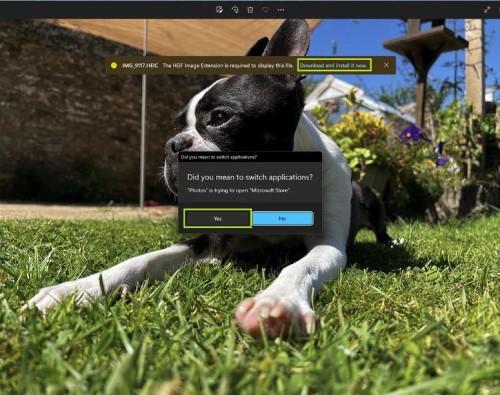
Étape 2: Ouvrez " Explorateur de fichiers “ et localisez le fichier HEIC que vous souhaitez afficher.
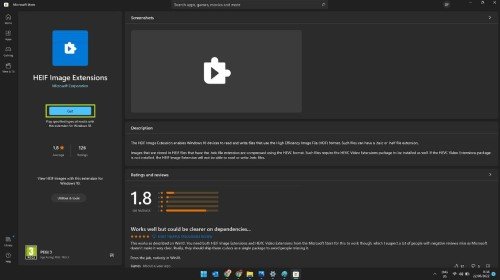
Votre fichier image devrait maintenant s'ouvrir normalement.
Solution 3: Ouvrez le fichier HEIC en le convertissant en JPEG
Si l'extension HEIF est installée sur votre Windows, convertir les fichiers HEIC en JPEG est assez simple. Voici comment ouvrir gratuitement le fichier HEIC sur Windows 10 en le convertissant. Cette méthode fonctionne de la même manière pour Windows 7 et 11.
Étape 1: Ouvrez " Explorateur de fichiers " et localisez le fichier HEIC que vous souhaitez convertir.
Étape 2: Faites un clic droit et " Ouvrir avec Paint ".
Étape 3: Dans Paint, choisissez " Fichier> Enregistrer sous " et le format dans lequel vous souhaitez convertir votre fichier HEIC, tel que "JPEG ".
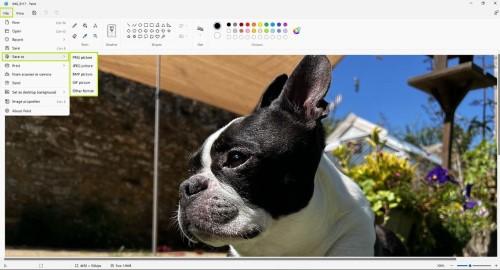
Étape 4: Dans la fenêtre " Enregistrer sous ", choisissez l'emplacement où vous souhaitez enregistrer le fichier, renommez-le et appuyez sur " Enregistrer ".
Vous pouvez maintenant afficher le fichier HEIC converti.Fix.
Solution 4: Ouvrir des fichiers HEIC dans d'autres applications
Il existe de nombreuses applications que vous pouvez utiliser pour ouvrir des fichiers HEIC sous Windows. Cependant, vous devrez télécharger et installer l'une de ces applications pour afficher les fichiers HEIC Ceux-ci incluent des visionneuses d'images telles que :
- Adobe Lightroom
- Apowersoft Photo Viewer
- CopyTrans HEIC
- File Viewer Plus
- Dropbox
Solution 5: Copier le fichier HEIC en tant que fichier JPEG
Si vous parvenez à ouvrir les fichiers HEIC sous Windows après avoir utilisé les méthodes ci-dessus, il est préférable d'enregistrer une copie sous forme de fichier JPEG. Cela permettra de prévenir tout problème d'incompatibilité à l'avenir. Voici comment ouvrir le fichier HEIC dans Windows en le copiant en tant que fichier JPEG :
Étape 1: Ouvrez "Explorateur de fichiers" et choisissez d'ouvrir le fichier HEIC avec les " Photos ". app.
Étape 2: Une fois le fichier ouvert, passez à l'option " Fichier > Enregistrer sous ".
Étape 3: Dans la case " Enregistrer ", choisissez le format de fichier "JPG " dans le menu déroulant et appuyez sur " Enregistrer ".
Astuce Bonus : Comment récupérer des fichiers HEIC endommagés/supprimés ?
Si vos fichiers HEIC sont endommagés, vous ne pourrez peut-être pas les ouvrir. Parfois, pour de nombreuses raisons, telles qu'une suppression accidentelle, des attaques de virus, des coupures de courant ou des interruptions de transfert de fichiers, vous risquez de perdre des fichiers HEIC. Tout espoir n'est pas perdu, même si les fichiers ont définitivement disparu. Vous pouvez toujours récupérer vos fichiers HEIC supprimés, endommagés ou corrompus à l'aide du Tenorshare 4DDiG. Il peut récupérer des fichiers à partir de fichiers internes. et les lecteurs externes, les cartes SD, les clés USB et les appareils photo numériques en seulement trois étapes Les fonctionnalités 4DDiG incluent :
Pourquoi choisir 4DDiG ?
- Interface intuitive et prise en main facile: Grâce à une interface conviviale, même les utilisateurs novices peuvent récupérer leurs fichiers en quelques clics, sans compétences techniques particulières.
- Technologie de récupération puissante et intelligente: Doté d’un algorithme avancé, le logiciel localise efficacement les fichiers cachés, corrompus, supprimés, endommagés ou même formatés, y compris après une attaque virale ou une panne système.
- Compatibilité étendue et récupération polyvalente: Il prend en charge plus de 1000 types de fichiers (audio, vidéo, images, documents, etc.) à partir de partitions perdues, disques internes/externes, et fonctionne aussi bien sur Windows que sur Mac.
- Analyse en profondeur avec aperçu avant récupération: Profitez d’un balayage complet du système avec différents modes de prévisualisation pour identifier les bons fichiers avant de lancer la récupération.
Voici les trois étapes pour récupérer des fichiers HEIC supprimés ou endommagés avec 4DDiG :
Pour PC
Téléchargement sécurisé
Pour MAC
Téléchargement sécurisé
Téléchargez et installez l'outil 4DDiG sur votre appareil. Ouvrez-le et choisissez le lecteur sur lequel vous pensez perdre des fichiers HEIC. Vous pouvez également choisir les fichiers cibles à analyser dans le coin supérieur droit.

Appuyez sur le bouton "Commencer" pour commencer le scan. Vous pouvez arrêter ou mettre en pause l'analyse en cours et prévisualiser les fichiers cibles pour vérifier leurs détails.

Une fois l'analyse terminée, choisissez "Récupérer" pour enregistrer les fichiers dans un endroit sûr.

FAQ
Q1: Pouvez-vous ouvrir HEIC sous Windows ?
Vous pouvez ouvrir le fichier HEIC sous Windows dans l'application "Photos". Mais si vous ne pouvez pas afficher le fichier HEIC dans l'application "Photos", téléchargez et installez le plug-in HEIF à partir de la boutique Microsoft. Ensuite, vous pourrez voir les fichiers HEIC dans l'application "Photos".
Q2: Comment ouvrir un fichier image HEIC ?
Vous pouvez ouvrir le fichier HEIC à l'aide de l'application Photos, Adobe Lightroom ou Apowersoft Photo Viewer. De plus, vous pouvez également convertir le fichier HEIC en JPEG pour le visualiser.
Q3: Comment afficher les fichiers HEIC pour Windows 10 gratuitement ?
Téléchargez et installez gratuitement le plug-in HEIF sur Windows 10 à partir de la boutique Microsoft. Ouvrez ensuite "Explorateur de fichiers", localisez le fichier HEIC que vous souhaitez afficher et ouvrez-le avec l'application "Photos".
Q4: Comment convertir un fichier HEIC en JPEG ?
- Ouvrez « Explorateur de fichiers » et localisez le fichier HEIC que vous souhaitez convertir. Ensuite, faites un clic droit et " Ouvrir avec Paint ".
- Dans Paint, choisissez " Fichier > Enregistrer sous " et le format dans lequel vous souhaitez convertir votre fichier HEIC, tel que "JPEG".
- Dans la fenêtre "Enregistrer sous", choisissez l'emplacement où vous souhaitez enregistrer le fichier, renommez-le et appuyez sur "Enregistrer".
Vous pouvez maintenant afficher le fichier HEIC converti.
Conclusion
Si vous utilisez un iPhone avec un PC Windows, ouvrir les fichiers HEIC peut poser problème, car ce format pris en charge par Apple n’est pas nativement reconnu par Windows. Heureusement, il existe des astuces simples pour les visualiser sur Windows 7 ou versions ultérieures. En cas de suppression accidentelle ou de corruption lors du transfert, vous pouvez récupérer vos fichiers HEIC grâce à 4DDiG Windows Data Recovery. En trois étapes, il permet de restaurer plus de 1000 types de fichiers, y compris les HEIC supprimés ou endommagés, sur Mac et Windows.